SMART 狀態不良,備份和替換錯誤 [修復]
![SMART 狀態不良,備份和替換錯誤 [修復]](https://cdn.thewindowsclub.blog/wp-content/uploads/2023/08/smart-status-bad-backup-and-replace-error-1-640x360.webp)
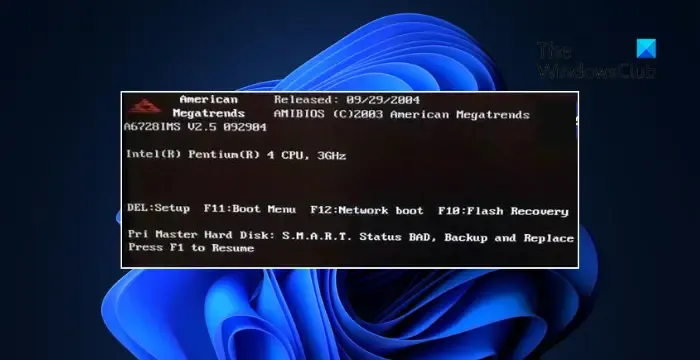
是什麼導致 SMART 狀態不良、備份和替換錯誤?
SMART 狀態“備份和替換錯誤”錯誤表示您的系統驅動器已檢測到其運行狀況和性能存在潛在問題。這些可能進一步導致數據丟失或驅動器完全故障。其他幾個因素也可能是發生此錯誤的原因。他們之中有一些是:
- 過熱或過熱
- 硬盤或固態硬盤有缺陷
- 功率波動
- 固件或軟件問題
修復 SMART 狀態不良、備份和替換錯誤
按照以下建議修復 SMART 狀態不良、備份和替換錯誤:
- 運行 CHKDSK 掃描
- 全新安裝 Windows 操作系統
- 升級您的硬盤
在嘗試任何修復之前,請優先備份重要文件和數據。您只需將數據複製到外部硬盤即可。當您的系統 HDD 或 SSD 出現故障時,會出現 SMART 狀態錯誤備份和替換錯誤。這樣做將確保即使驅動器出現故障,您的關鍵信息仍然安全。
1]運行 CHKDSK 掃描
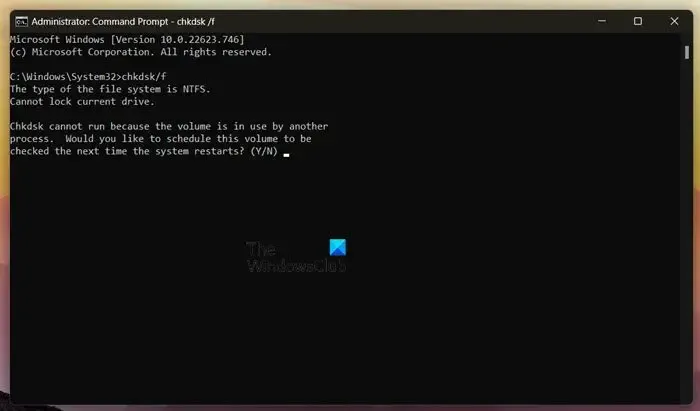
運行 CHKDSK 掃描以檢查是否有任何硬盤部件損壞,這可能會導致此問題。
要在硬盤上運行“檢查磁盤”,請使用命令行,鍵入以下內容並按 Enter 鍵:
chkdsk /r
如果需要,請重新啟動計算機。
- ChkDsk /f掃描並嘗試修復文件系統中的錯誤。
- ChkDsk /r包括 /f,但它也會掃描整個磁盤表面的物理錯誤並嘗試修復它們。
2]全新安裝Windows操作系統
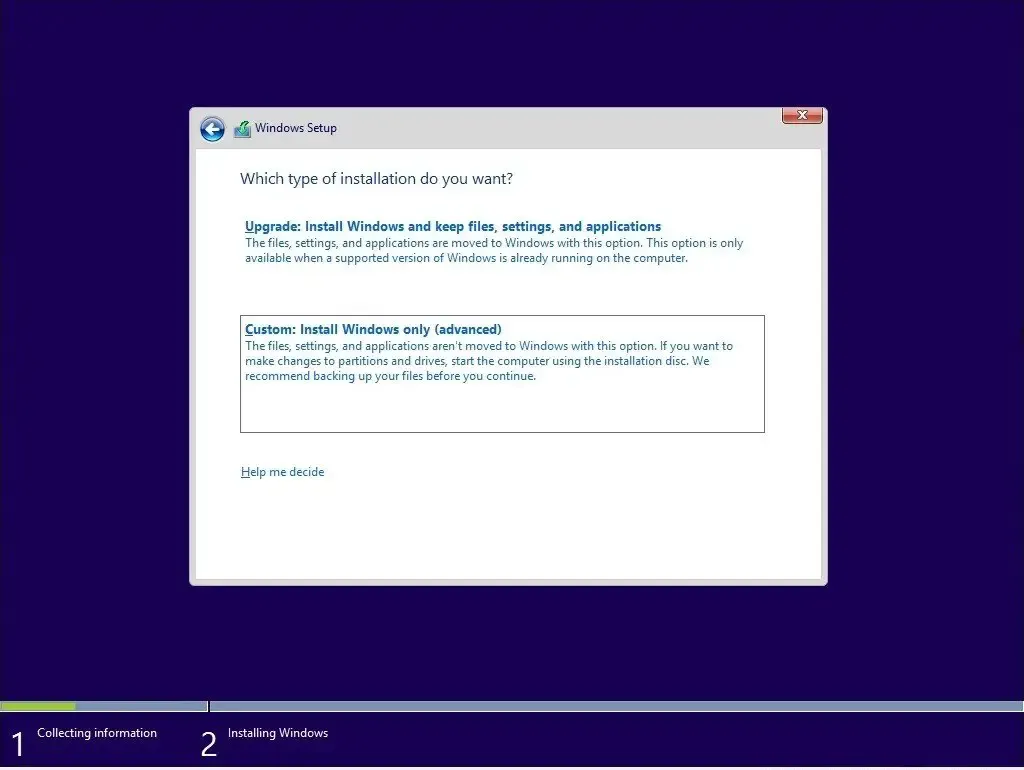
如果設備上安裝的 Windows 損壞,也可能會出現 SMART 狀態錯誤備份和替換錯誤。如果是這樣,請使用可啟動 USB 驅動器或安裝光盤全新安裝 Windows 操作系統。
3]升級你的硬盤
最後,如果這些建議都沒有幫助您,請考慮升級您的硬盤。硬盤可能已損壞,您對此無能為力。但是,升級到 SSD(固態硬盤)會更適合您的設備。
BIOS 中的 SMART 狀態是什麼?
SMART(即自我監控、分析和報告技術)是 Windows BIOS 和存儲設備之間的接口。大多數 Windows 設備默認啟用此功能。它處理來自設備存儲的關鍵信息,並確定是否發送有關存儲設備潛在故障的警告消息。
如何修復 SMART 硬盤錯誤?
要修復 SMART 硬盤錯誤,請備份所有數據並檢查硬盤驅動器是否有錯誤和損壞。但是,如果這沒有幫助,請更換硬盤。
修復: 啟動時出現硬盤錯誤消息預測 SMART 故障。



發佈留言